So fügen Sie eine vertrauenswürdige Site zu Firefox hinzu
Fügen Sie eine Website zu Firefox hinzu Erweiterte Tracking-Ausnahmeliste
Wenn Sie Firefox als Hauptbrowser verwenden, sind möglicherweise die folgenden Probleme aufgetreten: Firefox blockiert eine von Ihnen besuchte Website oder ein Teil des Inhalts einer von Ihnen besuchten Webseite wird blockiert oder funktioniert nicht ordnungsgemäß.
Dies könnte daran liegen, dass Ihr Firefox-Browser die Website blockiert, da er den Verdacht hat, dass er Tracker hat oder andere schädliche Skripte nicht mag.
Fügen Sie eine Website nur dann zur Liste der vertrauenswürdigen Websites von Firefox hinzu, wenn Sie wissen, dass sie definitiv sicher ist. Wenn Sie eine potenziell gefährliche Website hinzufügen, können Sie Ihr System beschädigen.
Sie können eine Liste der Websites anzeigen, die Sie den „Ausnahmen für erweiterten Tracking-Schutz“ in Firefox hinzugefügt haben.
Fügen Sie eine Website zur Firefox Trusted Exceptions List hinzu:
1. Öffnen Sie den Firefox-Browser > Gehen Sie zu der Website, die Sie der Ausnahmeliste hinzufügen möchten
2. Klicken Sie in der oberen linken Ecke auf das Schildsymbol > Ändern Sie „Erweiterter Tracking-Schutz“ auf AUS (Dadurch wird die Website zu den vertrauenswürdigen Websites hinzugefügt)
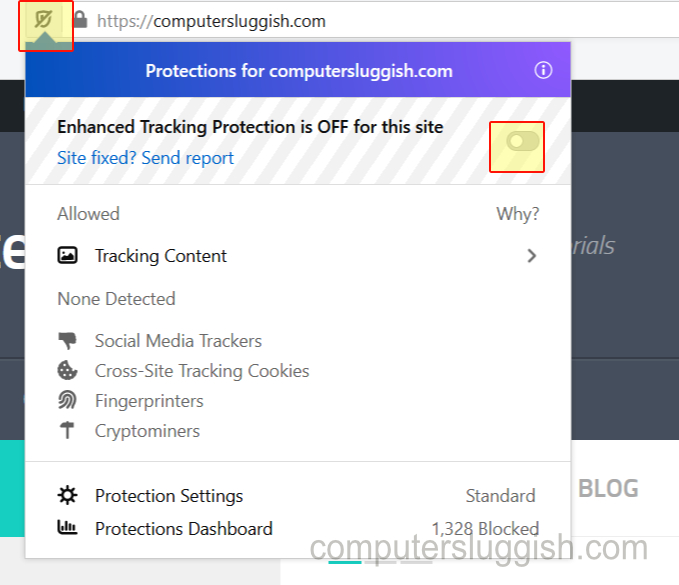
So zeigen Sie an, welchen Websites Sie in Firefox vertraut haben:
1. Öffnen Sie Firefox > Klicken Sie auf die drei Zeilen in der oberen rechten Ecke > Klicken Sie auf Einstellungen
2. Klicken Sie im linken Menü auf „Datenschutz & Sicherheit“ > Unter erweitertem Tracking-Schutz sehen Sie dann „Ausnahmen verwalten“ > Klicken Sie auf diese Schaltfläche (Sie sehen jetzt eine Liste aller Websites, die Sie zugelassen haben)
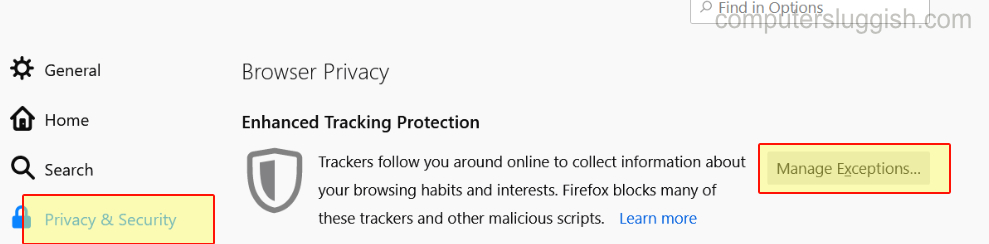
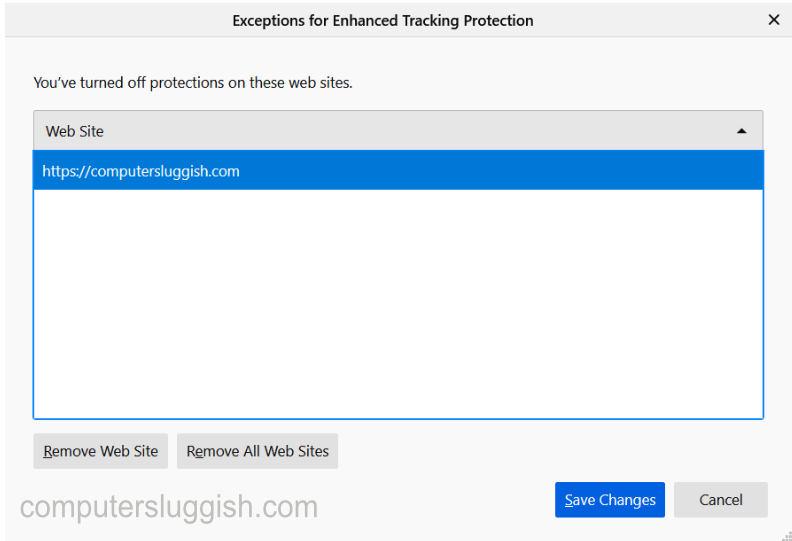
So fügen Sie eine Website zur Liste der vertrauenswürdigen Firefox-Websites hinzu. Wenn Sie eine Website entfernen möchten, lesen Sie diesen Beitrag hier.